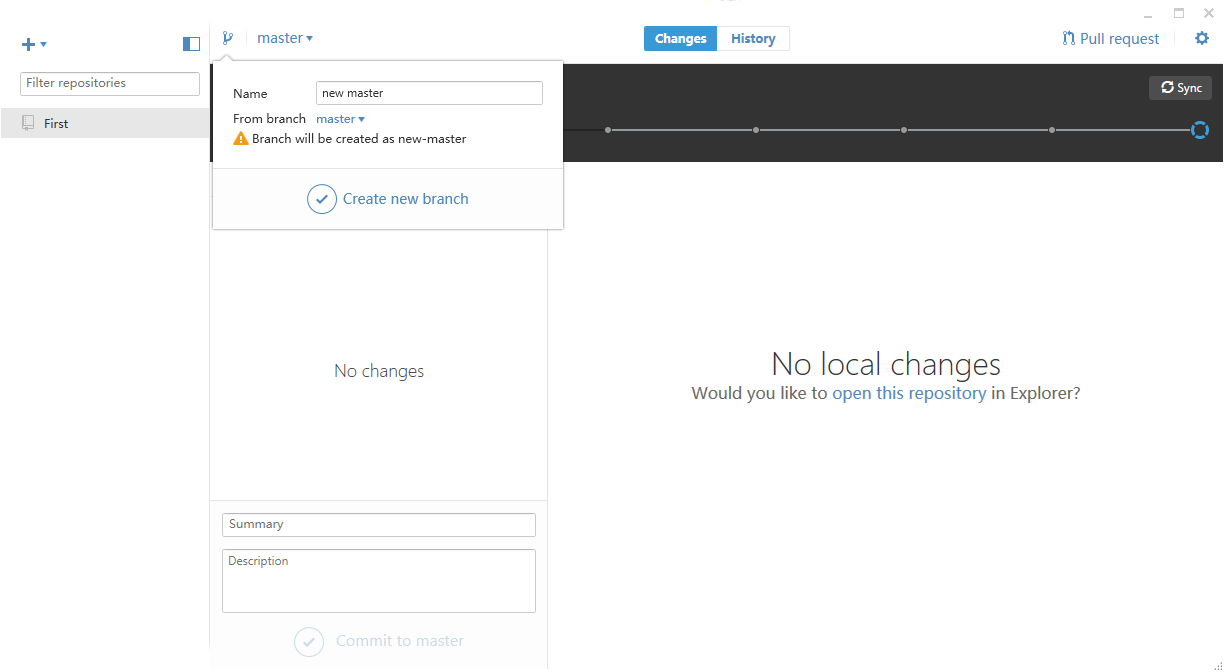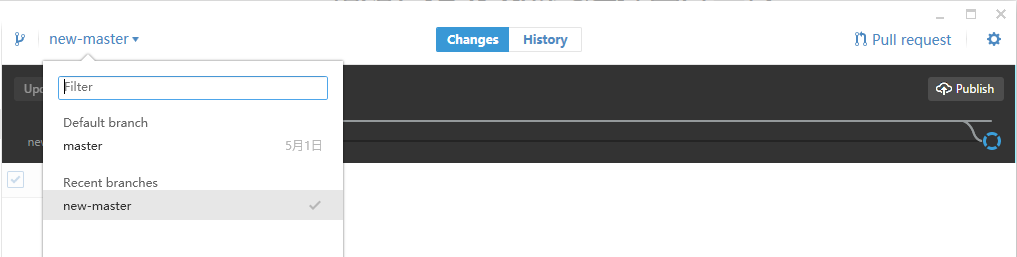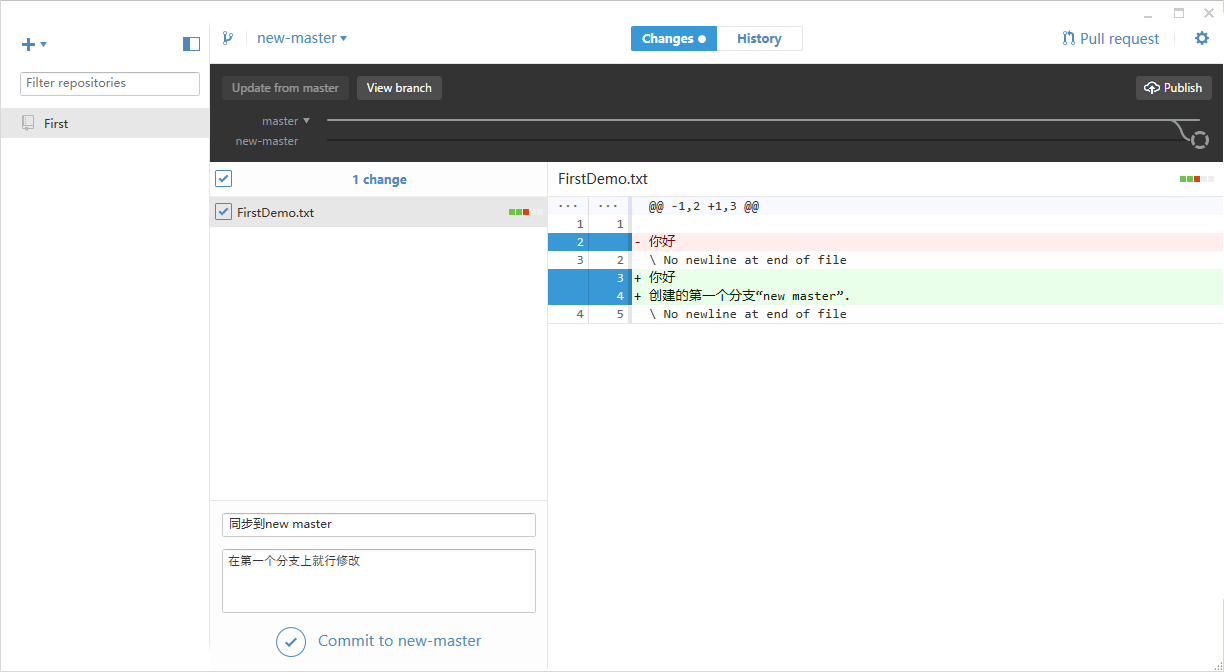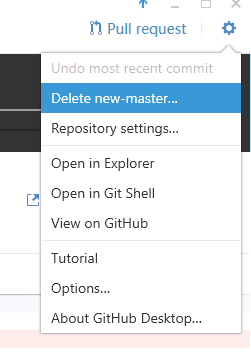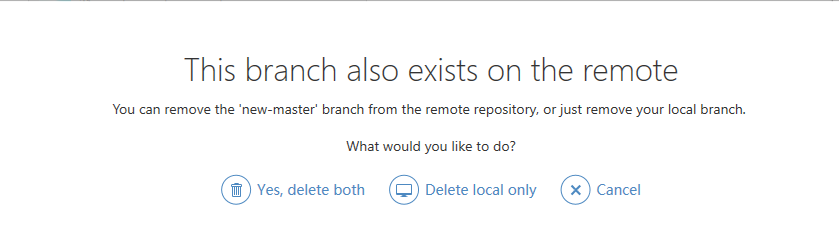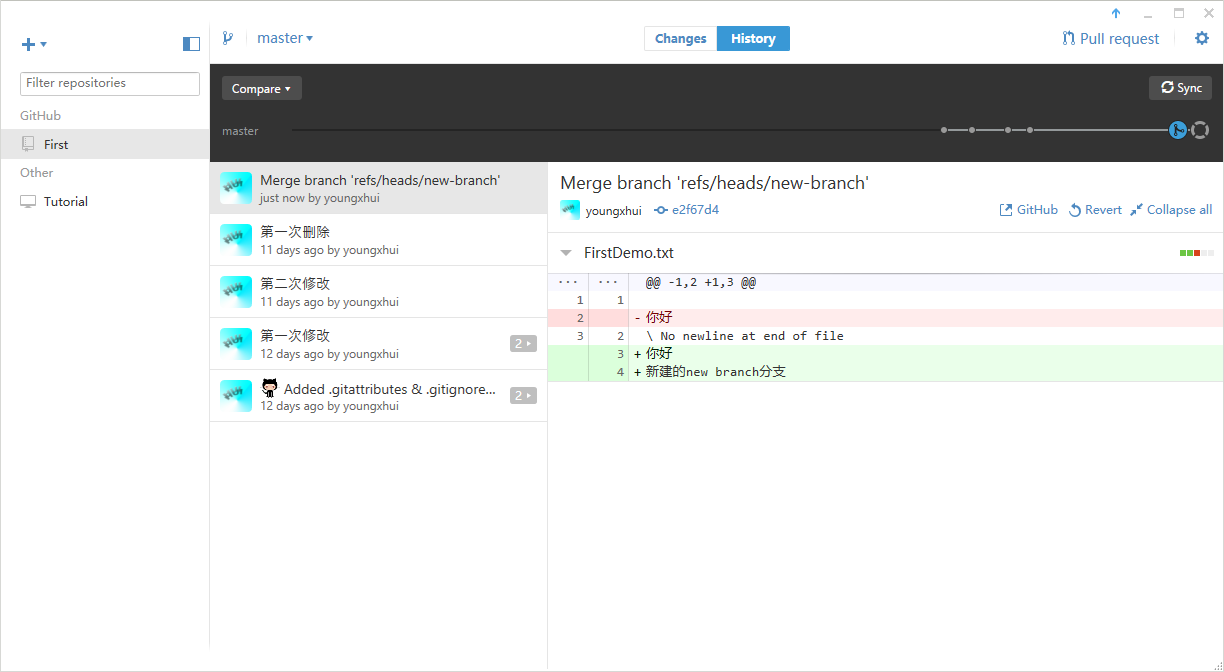GitHub for Windows使用教程(二)
目录
创建分支
我们创建第一个分支取名为**“new masterh”,点击Create new branch**创建第一个分支。
我们发现此时的分支已经切换到了我们刚刚创建的分支new masterch
我们来修改new masterch分支上的内容。 我们仍旧打开FirstDemo.txt进行编辑。输入以下内容
创建的第一个分支。
打开github进行,填写Summary和Description
之后我们点击Commit to new-master
在History目录下,我们可以看到会有两条主线,分别是master和new-master并且在new-master的分支下又一个蓝色的实线空心圈和一个虚线空心圈。
实线圈表示当前的节点,空心圈表示下一次修改时的节点。
 红线标示的部分就是当前的分支
红线标示的部分就是当前的分支

切换分支
点击红色划线部分就会出现分支的列表
 我们点击master就会切换到master分支。
我们点击master就会切换到master分支。
上传/同步分支
这个操作和同步仓库是一个操作,点击Publish/Sync上传或同步分支。
删除分支
首先要把分支切换到你要删除的分支下,如我们要删除new master,将分支切换到new master点击右上角齿轮就会出现Delete new master
点击Delete new master就会弹出一个对话框,询问删除的内容。
第一个yes ,Delete both是将本地与网页全部删除; 第二个Delete local only仅仅是删除本地。 第三个是取消。
合并两个分支
将一个分支与master分支进行合并。 我们首先把分支切换到master下,点击Update from new-branch进行分支的合并。
此时我们查看history目录下就会